- מְחַבֵּר Abigail Brown [email protected].
- Public 2024-01-07 19:03.
- שונה לאחרונה 2025-01-24 12:10.
זה חיוני שתגבה את ה-iPhone 8 או 8 Plus באופן קבוע. עם גיבוי, אתה יכול לשחזר מבעיה או לשחזר את הנתונים שלך לאייפון חדש בעת השדרוג. ישנן שתי דרכים לגבות את האייפון 8 וה-8 פלוס. הנה מה שאתה צריך לדעת על שניהם.
ההוראות במאמר זה חלות על דגמי iPhone 8 ו-8 Plus עם iOS 12 ומעלה. אם יש לך דגמים אחרים, יש לנו גם מאמרים על איך לגבות את האייפון 7 שלך או לגבות את האייפון X שלך.
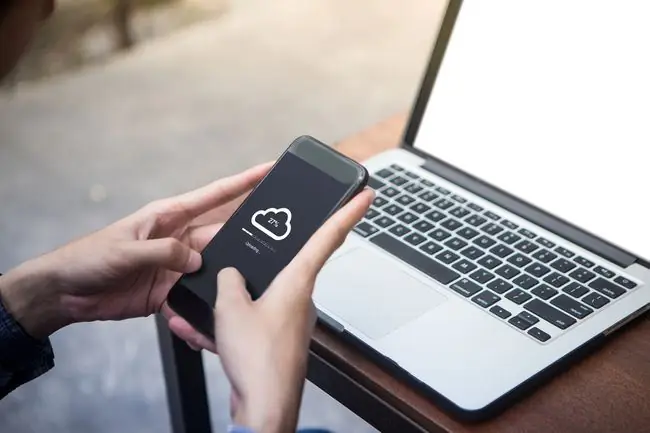
איך לגבות אייפון 8 ו-8 פלוס ל-iCloud
כנראה שהדרך הפשוטה ביותר לגבות את האייפון 8 וה-8 פלוס שלך היא להשתמש ב-iCloud. כאשר אתה עושה זאת, הטלפון שלך מגבה אוטומטית את הנתונים שלו לחשבון iCloud שלך בכל פעם שהוא מחובר ל-Wi-Fi. אין הרבה יותר פשוט מאוטומטי. זה מה שאתה צריך לעשות:
-
ודא שהאייפון שלך מחובר לחשבון iCloud שלך.
לחשבון iCloud שלך כנראה יש את אותם שם משתמש וסיסמה כמו ה-Apple ID שלך וכנראה שנכנסת כשהגדרת את ה-iPhone.
- חבר את האייפון שלך ל-Wi-Fi אם הוא עדיין לא מחובר.
- הקש על הגדרות.
- הקש על שמך בחלק העליון של המסך.
-
הקש iCloud.

Image - הקש iCloud Backup.
-
הזז את המחוון iCloud Backup למצב מופעל/ירוק.

Image -
עם זה, האייפון שלך יגבה אוטומטית ל-iCloud בכל פעם שהטלפון שלך מחובר ל-Wi-Fi, מחובר לחשמל ונעול.
לא רוצה לחכות לגיבוי אוטומטי? אתה יכול לגבות באופן ידני ל-iCloud על ידי ביצוע כל השלבים שלמעלה. כשתגיע למסך הגיבוי של iCloud, הקש על גבה עכשיו.
איך לשדרג את אחסון iCloud
כל חשבון iCloud מגיע עם 5 GB של אחסון בחינם לגיבויים ונתונים אחרים. לא כל הנתונים שלך נחשבים למגבלה זו; אין צורך לגבות מוזיקה ויישומים כי אתה יכול להוריד אותם מחדש בחינם.
עם זאת, 5 GB זה לא הרבה אחסון וסביר להניח שייגמר לך המקום לגיבויים בחשבון iCloud שלך די מהר. אם אתה מתמודד עם המצב הזה, שדרג את אחסון ה-iCloud שלך על ידי ביצוע הפעולות הבאות:
- הקש על הגדרות.
- הקש על השם שלך.
- הקש iCloud > Manage Storage > Change Storage Plan.
-
הקש על תוכנית האחסון החדשה שאתה רוצה.

Image - הקש קנה.
- הזן את שם המשתמש והסיסמה של Apple ID כשתתבקש. העלות החודשית של סכום האחסון החדש תחויב בכרטיס שרשום ב-Apple ID שלך.
איך לגבות אייפון 8 ו-8 פלוס באמצעות macOS Catalina (10.15)
למרות ש-iCloud עשויה להיות הדרך הנוחה ביותר לגיבוי אייפון 8 ו-8 פלוס, זו לא האפשרות היחידה שלך. אתה יכול גם לגבות את האייפון למחשב שלך, אם כי האופן שבו אתה עושה את זה תלוי באיזה סוג מחשב יש לך ובאיזה מערכת הפעלה אתה משתמש.
אם אתה משתמש ב-Windows, או ב-macOS Mojave (10.14) או מוקדם יותר, דלג לסעיף הבא. אם אתה משתמש ב-macOS Catalina (10.15), המשך לקרוא.
בעבר גיבית מכשירי iPhone למחשבי Mac באמצעות iTunes, אבל אפל הפסיקה את האפליקציה של iTunes ב-macOS Catalina (10.15). במקום זאת, אתה מגבה את האייפון שלך באמצעות ה-Finder. הנה מה לעשות:
- חבר את האייפון שלך ל-Mac שלך באמצעות כבל הסנכרון או באמצעות Wi-Fi.
- פתח חלון חדש של Finder.
-
בעמודה השמאלית בחלון Finder, חפש את הקטע Locations ולחץ על שם האייפון שלך.
-
אם תתבקש, לחץ על Trust.

Image -
הבא, מסך שנראה כמעט זהה למסך ניהול האייפון מ-iTunes נטען בחלון ה-Finder. בקטע Backups (בכרטיסייה General), לחץ על גבה את כל הנתונים באייפון שלך ל-Mac זה.

Image אם יש לך Apple Watch, הקפד לסמן את התיבה שליד הצפן גיבוי מקומי. אם לא תעשה זאת, נתוני הבריאות והפעילות שלך לא יגובו.
- ייתכן שתתבקש להזין את קוד הגישה שלך ב- iPhone שלך. לאחר שתעשה זאת, הגיבוי אמור להתחיל. אם לא, לחץ על גבה עכשיו כדי לגבות את האייפון שלך ל-Mac.
איך לגבות אייפון 8 ו-8 פלוס באמצעות iTunes
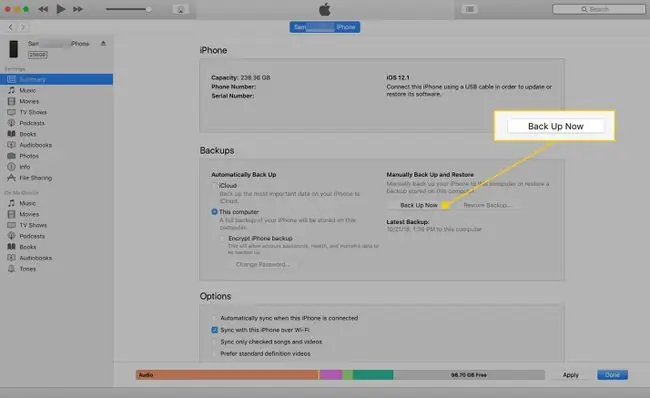
אם אתה מפעיל את macOS Mojave (10.14) או גרסה מוקדמת יותר ב-Mac שלך, או בכל גרסה של Windows, אתה עדיין יכול לגבות את האייפון שלך באמצעות iTunes. כך:
-
חבר את האייפון שלך למחשב שאיתו אתה רוצה לסנכרן אותו.
תוכל להשתמש בכבל הסנכרון המצורף או, אם כבר הגדרת אפשרות זו, תוכל לסנכרן דרך Wi-Fi.
- פתח את iTunes אם הוא לא נפתח אוטומטית.
- לחץ על הסמל iPhone בפינה השמאלית העליונה, ממש מתחת לבקרת ההשמעה.
-
במסך ניהול האייפון, מצא את הקטע Backups וסמן את התיבה שליד This computer.
כפי שצוין קודם לכן, אם יש לך Apple Watch, הקפד להצפין את הגיבוי שלך כך שנתוני הבריאות והפעילות שלך ייכללו.
- לחץ על גבה עכשיו.






